備份⋅復原聊天記錄
只要在移動LINE帳號前事先將舊裝置內的聊天記錄完成備份,即可將聊天記錄移動至新的裝置上。
⋅確認iCloud雲碟已開啟(僅iOS用戶)
⋅確認iCloud雲碟/Google雲端硬碟內保有足夠的儲存空間
⋅於收訊良好的場所執行操作
確認上述項目後,請依照下列步驟執行備份操作。
操作步驟
1. 於主頁依序選擇「 」>「備份聊天記錄」
」>「備份聊天記錄」
2. 點選「馬上進行備份」
※若已設定備份啟用碼,只要點選「備份啟用碼」即可確認已設定完成的內容。
3. 備份完成後,點選「移動帳號」,接著透過「以行動條碼移動帳號」功能移動LINE帳號
※將帳號移動至不同作業系統的行動裝置時,僅能移動已備份至iCloud雲碟/Google雲端硬碟的14天內的聊天記錄。
執行移動聊天記錄的操作之前,請先於舊的行動裝置內設定備份啟用碼。
※若已設定備份啟用碼,只要點選「備份啟用碼」即可確認已設定完成的內容。
完成備份操作後,請接著執行移動LINE帳號的操作。
此外,移動LINE帳號時,可移動的資料將依移動前後的作業系統相同與否而有所不同。
詳細內容請參閱移動LINE帳號時可移動哪些資料?的說明。
詳細說明請參閱下列常見問題。
如何使用電話號碼移動LINE帳號?
如何使用Apple帳號/Google帳號移動LINE帳號?
※若已事先設定了備份啟用碼,則必須輸入啟用碼。
詳細內容請參閱什麼是備份啟用碼?的說明。
詳細內容請參閱什麼是備份啟用碼?的說明。
※將帳號移動至不同作業系統的行動裝置時,僅能移動已備份至iCloud雲碟/Google雲端硬碟的14天內的聊天記錄。
仍可操作移動帳號前的舊裝置
請確認舊裝置上的LINE應用程式為最新版本。(前往更新版本)將帳號移動至相同作業系統的裝置
首先,請務必於移動帳號前的舊裝置確認以下項目。⋅確認iCloud雲碟已開啟(僅iOS用戶)
⋅確認iCloud雲碟/Google雲端硬碟內保有足夠的儲存空間
⋅於收訊良好的場所執行操作
確認上述項目後,請依照下列步驟執行備份操作。
操作步驟
1. 於主頁依序選擇「
 」>「備份聊天記錄」
」>「備份聊天記錄」2. 點選「馬上進行備份」
※若已設定備份啟用碼,只要點選「備份啟用碼」即可確認已設定完成的內容。
3. 備份完成後,點選「移動帳號」,接著透過「以行動條碼移動帳號」功能移動LINE帳號
將帳號移動至不同作業系統的裝置
只要事先設定備份啟用碼,即使作業系統不同,仍可透過系統功能讓14天內的聊天記錄自動移動至新的裝置上。※將帳號移動至不同作業系統的行動裝置時,僅能移動已備份至iCloud雲碟/Google雲端硬碟的14天內的聊天記錄。
執行移動聊天記錄的操作之前,請先於舊的行動裝置內設定備份啟用碼。
※若已設定備份啟用碼,只要點選「備份啟用碼」即可確認已設定完成的內容。
完成備份操作後,請接著執行移動LINE帳號的操作。
此外,移動LINE帳號時,可移動的資料將依移動前後的作業系統相同與否而有所不同。
詳細內容請參閱移動LINE帳號時可移動哪些資料?的說明。
無法操作移動帳號前的舊裝置
將帳號移動至相同作業系統的裝置
已事先將聊天記錄備份至iCloud雲碟/Google雲端硬碟
執行移動帳號的操作過程中可進行移動聊天記錄的操作。詳細說明請參閱下列常見問題。
如何使用電話號碼移動LINE帳號?
如何使用Apple帳號/Google帳號移動LINE帳號?
※若已事先設定了備份啟用碼,則必須輸入啟用碼。
詳細內容請參閱什麼是備份啟用碼?的說明。
尚未將聊天記錄備份至iCloud雲碟/Google雲端硬碟,且未設定備份啟用碼
於此情況時,聊天記錄將無法移動至新的行動裝置。將帳號移動至不同作業系統的裝置
已設定備份啟用碼
於此情況時,可透過系統功能移動14天內的聊天記錄。詳細內容請參閱什麼是備份啟用碼?的說明。
※將帳號移動至不同作業系統的行動裝置時,僅能移動已備份至iCloud雲碟/Google雲端硬碟的14天內的聊天記錄。
未設定備份啟用碼
於此情況時,聊天記錄將無法移動至新的行動裝置。這對您有所幫助嗎?
感謝您的回饋。
請選擇最接近您的意見的選項。
請勿輸入個人資訊。
※我們無法針對本反應表內的留言個別進行回覆。
本功能需透過主要裝置(主要為智慧手機)使用。
若希望於移動LINE帳號後復原聊天記錄,必須事先備份聊天記錄。
本文將針對備份功能提供相關說明。
目錄
‐ 備份功能的基本說明
‐ 備份操作的事前準備
‐ 備份聊天記錄的操作方法
備份功能的基本說明
備份功能是將聊天記錄儲存至iCloud雲碟(iOS裝置)或Google雲端硬碟(Android裝置)的功能。
由於LINE的聊天記錄資訊皆儲存於用戶裝置上的LINE應用程式內,因此當更換新裝置或變更裝置類型而必須重新安裝LINE應用程式時,將會造成聊天記錄消失的情況發生。
若希望重新安裝應用程式後能繼續瀏覽過去的聊天記錄,則必須事先備份聊天記錄,並於LINE帳號移動完成後執行復原聊天記錄的操作。
 請注意
請注意
⋅僅限將帳號移動至相同作業系統(iPhone→iPhone/Android→Android)時才可使用備份功能。
⋅可備份的內容僅限文字訊息。
備份操作的事前準備
1. 依序點選行動裝置的「設定」>用戶姓名
2. 點選「iCloud」
3. 於「儲存至iCloud」或「搭配iCloud使用的App」欄位確認「iCloud雲碟」設定是否已開啟
⋅確認iCloud雲碟內保有足夠的儲存空間
備份聊天記錄的操作方法
1. 於註冊LINE帳號的主要裝置上開啟LINE應用程式
2. 於主頁依序選擇「 」>「備份及移動帳號」>「備份聊天記錄」
」>「備份及移動帳號」>「備份聊天記錄」
3. 點選「馬上進行備份」
※畫面內若未顯示「馬上進行備份」表示備份啟用碼尚未建立完成,請點選「建立備份啟用碼並備份聊天記錄」完成設定。
4. 備份完成後,點選「移動帳號」或「關閉」
※點選「移動帳號」後,即可透過「以行動條碼移動帳號」功能移動LINE帳號。
此外,以手動方式執行備份時可選擇使用行動網路,但依據iCloud的設定,系統可能要求在連接Wi-Fi網路的狀態下執行操作
若希望使用行動網路執行備份,請確認iCloud已設定允許使用行動網路。
1. 於註冊LINE帳號的主要裝置上開啟LINE應用程式
2. 於主頁依序選擇「 」>「備份及移動帳號」>「備份聊天記錄」
」>「備份及移動帳號」>「備份聊天記錄」
3. 點選「自動備份頻率」
4. 選擇希望執行自動備份的頻率
開啟設定後,若裝置狀態未符合以下條件,系統將無法開始執行自動備份。
⋅行動裝置畫面為鎖定的狀態
⋅行動裝置已連接電源
⋅行動裝置已連接Wi-Fi網路
⋅已開啟iOS裝置的「背景App重新整理」
⋅LINE應用程式於背景模式運作中
※若希望確認LINE應用程式是否於背景模式運作中,請依序點選iOS裝置的「設定」>「一般」>「背景App重新整理」後,確認畫面中LINE的設定是否為開啟的狀態。
1. 於註冊LINE帳號的主要裝置上開啟LINE應用程式
2. 於主頁依序選擇「 」>「備份及移動帳號」>「備份及復原聊天記錄」
」>「備份及移動帳號」>「備份及復原聊天記錄」
3. 點選「馬上進行備份」或「備份至Google雲端硬碟」
※畫面內若未顯示「馬上進行備份」表示備份啟用碼尚未建立完成,請點選「建立備份啟用碼並備份聊天記錄」完成設定。
4. 備份完成後,點選「移動帳號」或「關閉」
※點選「移動帳號」後,即可透過「以行動條碼移動帳號」功能移動LINE帳號。
1. 於註冊LINE帳號的主要裝置上開啟LINE應用程式
2. 於主頁依序選擇「 」>「備份及移動帳號」>「備份及復原聊天記錄」
」>「備份及移動帳號」>「備份及復原聊天記錄」
3. 點選「自動備份頻率」後,開啟「自動備份」
4. 選擇希望執行自動備份的頻率
開啟設定後,若裝置狀態未符合以下條件,系統將無法開始執行自動備份。
⋅行動裝置已連接電源
⋅行動裝置已連接網路
※勾選「使用行動數據」時,即使在無法使用Wi-Fi的環境下系統也可自動執行備份。
在滿足上述條件的狀態下,只要關閉畫面達一定時間且未於裝置執行任何操作,系統即會自動備份聊天記錄。
相關常見問題
‐ 移動LINE帳號時可移動哪些資料?
若希望於移動LINE帳號後復原聊天記錄,必須事先備份聊天記錄。
本文將針對備份功能提供相關說明。
目錄
‐ 備份功能的基本說明
‐ 備份操作的事前準備
‐ 備份聊天記錄的操作方法
備份功能的基本說明
備份功能是將聊天記錄儲存至iCloud雲碟(iOS裝置)或Google雲端硬碟(Android裝置)的功能。
由於LINE的聊天記錄資訊皆儲存於用戶裝置上的LINE應用程式內,因此當更換新裝置或變更裝置類型而必須重新安裝LINE應用程式時,將會造成聊天記錄消失的情況發生。
若希望重新安裝應用程式後能繼續瀏覽過去的聊天記錄,則必須事先備份聊天記錄,並於LINE帳號移動完成後執行復原聊天記錄的操作。
 請注意
請注意⋅可備份的內容僅限文字訊息。
備份操作的事前準備
iOS(iPhone)裝置用戶
⋅確認iCloud雲碟已開啟1. 依序點選行動裝置的「設定」>用戶姓名
2. 點選「iCloud」
3. 於「儲存至iCloud」或「搭配iCloud使用的App」欄位確認「iCloud雲碟」設定是否已開啟
⋅確認iCloud雲碟內保有足夠的儲存空間
備份聊天記錄的操作方法
iOS(iPhone)裝置用戶
將聊天記錄備份至iCloud雲碟的方法有以下兩種。手動將聊天記錄備份至iCloud雲碟
操作步驟1. 於註冊LINE帳號的主要裝置上開啟LINE應用程式
2. 於主頁依序選擇「
 」>「備份及移動帳號」>「備份聊天記錄」
」>「備份及移動帳號」>「備份聊天記錄」3. 點選「馬上進行備份」
※畫面內若未顯示「馬上進行備份」表示備份啟用碼尚未建立完成,請點選「建立備份啟用碼並備份聊天記錄」完成設定。
4. 備份完成後,點選「移動帳號」或「關閉」
※點選「移動帳號」後,即可透過「以行動條碼移動帳號」功能移動LINE帳號。
此外,以手動方式執行備份時可選擇使用行動網路,但依據iCloud的設定,系統可能要求在連接Wi-Fi網路的狀態下執行操作
若希望使用行動網路執行備份,請確認iCloud已設定允許使用行動網路。
自動將聊天記錄備份至iCloud雲碟
操作步驟1. 於註冊LINE帳號的主要裝置上開啟LINE應用程式
2. 於主頁依序選擇「
 」>「備份及移動帳號」>「備份聊天記錄」
」>「備份及移動帳號」>「備份聊天記錄」3. 點選「自動備份頻率」
4. 選擇希望執行自動備份的頻率
開啟設定後,若裝置狀態未符合以下條件,系統將無法開始執行自動備份。
⋅行動裝置畫面為鎖定的狀態
⋅行動裝置已連接電源
⋅行動裝置已連接Wi-Fi網路
⋅已開啟iOS裝置的「背景App重新整理」
⋅LINE應用程式於背景模式運作中
※若希望確認LINE應用程式是否於背景模式運作中,請依序點選iOS裝置的「設定」>「一般」>「背景App重新整理」後,確認畫面中LINE的設定是否為開啟的狀態。
Android裝置用戶
將聊天記錄備份至Google雲端硬碟的方法有以下兩種。手動備份
操作步驟1. 於註冊LINE帳號的主要裝置上開啟LINE應用程式
2. 於主頁依序選擇「
 」>「備份及移動帳號」>「備份及復原聊天記錄」
」>「備份及移動帳號」>「備份及復原聊天記錄」3. 點選「馬上進行備份」或「備份至Google雲端硬碟」
※畫面內若未顯示「馬上進行備份」表示備份啟用碼尚未建立完成,請點選「建立備份啟用碼並備份聊天記錄」完成設定。
4. 備份完成後,點選「移動帳號」或「關閉」
※點選「移動帳號」後,即可透過「以行動條碼移動帳號」功能移動LINE帳號。
自動備份
操作步驟1. 於註冊LINE帳號的主要裝置上開啟LINE應用程式
2. 於主頁依序選擇「
 」>「備份及移動帳號」>「備份及復原聊天記錄」
」>「備份及移動帳號」>「備份及復原聊天記錄」3. 點選「自動備份頻率」後,開啟「自動備份」
4. 選擇希望執行自動備份的頻率
開啟設定後,若裝置狀態未符合以下條件,系統將無法開始執行自動備份。
⋅行動裝置已連接電源
⋅行動裝置已連接網路
※勾選「使用行動數據」時,即使在無法使用Wi-Fi的環境下系統也可自動執行備份。
在滿足上述條件的狀態下,只要關閉畫面達一定時間且未於裝置執行任何操作,系統即會自動備份聊天記錄。
相關常見問題
‐ 移動LINE帳號時可移動哪些資料?
這對您有所幫助嗎?
感謝您的回饋。
感謝您提供寶貴建議。
若對本說明內容有其他意見,請留言告訴我們。
請勿輸入個人資訊。
※我們無法針對本反應表內的留言個別進行回覆。
請選擇最接近您的意見的選項。
請勿輸入個人資訊。
※我們無法針對本反應表內的留言個別進行回覆。
備份啟用碼是在執行移動LINE帳號的操作時,用於移動聊天記錄的密碼。
只要設定備份啟用碼,即使未事先備份聊天記錄,不管是否在相同作業系統間移動帳號,皆可透過系統自動將14天內的聊天記錄移動至新的裝置上。
※僅限於相同作業系統間移動帳號且已完成備份的狀況下可復原全部的聊天記錄,請參閱備份聊天記錄的詳細說明。
設定、確認、重新設定備份啟用碼的操作步驟,請確認下列說明。
 」>「備份及移動帳號」欄位的「備份聊天記錄」
」>「備份及移動帳號」欄位的「備份聊天記錄」
2. 點選「備份啟用碼」
※若顯示解鎖螢幕的畫面,請使用行動裝置內設定的密碼或生物認證(臉部或指紋)等方式解鎖,而非LINE應用程式的密碼。
3. 畫面將顯示已設定的備份啟用碼
4. 若希望變更內容請點選「重設」
5. 輸入新的備份啟用碼後,點選「設定新密碼」
此外,為避免備份啟用碼遭第三者盜用,請參閱以下說明設定不易被推測的密碼作為備份啟用碼。
容易被推測的密碼特徵
⋅123456等連續的數字
⋅111111等重複的數字
⋅生日
只要設定備份啟用碼,即使未事先備份聊天記錄,不管是否在相同作業系統間移動帳號,皆可透過系統自動將14天內的聊天記錄移動至新的裝置上。
※僅限於相同作業系統間移動帳號且已完成備份的狀況下可復原全部的聊天記錄,請參閱備份聊天記錄的詳細說明。
設定、確認、重新設定備份啟用碼的操作步驟,請確認下列說明。
確認、重新設定備份啟用碼的方法
1. 於主頁依序選擇「 」>「備份及移動帳號」欄位的「備份聊天記錄」
」>「備份及移動帳號」欄位的「備份聊天記錄」2. 點選「備份啟用碼」
※若顯示解鎖螢幕的畫面,請使用行動裝置內設定的密碼或生物認證(臉部或指紋)等方式解鎖,而非LINE應用程式的密碼。
3. 畫面將顯示已設定的備份啟用碼
4. 若希望變更內容請點選「重設」
5. 輸入新的備份啟用碼後,點選「設定新密碼」
此外,為避免備份啟用碼遭第三者盜用,請參閱以下說明設定不易被推測的密碼作為備份啟用碼。
容易被推測的密碼特徵
⋅123456等連續的數字
⋅111111等重複的數字
⋅生日
這對您有所幫助嗎?
感謝您的回饋。
感謝您提供寶貴建議。
若對本說明內容有其他意見,請留言告訴我們。
請勿輸入個人資訊。
※我們無法針對本反應表內的留言個別進行回覆。
請選擇最接近您的意見的選項。
請勿輸入個人資訊。
※我們無法針對本反應表內的留言個別進行回覆。
本功能需透過主要裝置(主要為智慧手機)使用。
 請注意
請注意
為順利復原聊天記錄,請在執行移動LINE帳號的操作前,於行動裝置內開啟iCloud雲碟功能。
若已完成移動LINE帳號的操作,請將LINE應用程式重新安裝。
※聊天記錄無法透過LINE應用程式主頁內的「 」執行復原。
」執行復原。
復原聊天記錄的方法
1. 開啟iCloud雲碟
2. 於新的主要裝置上執行移動原有LINE帳號的操作
3. 顯示復原聊天記錄的畫面時,點選「透過備份資料復原聊天記錄」
iCloud雲碟的設定方法,請參閱下列說明。
※請以執行備份操作時使用的Apple帳號登入iCloud。
iCloud雲碟設定步驟
1. 於iOS裝置上依序點選「設定」圖示>畫面上方的名稱
2. 點選「iCloud」後,開啟「iCloud雲碟」
3. 開啟「LINE」的設定
※若對操作步驟有任何不明之處,請直接洽詢Apple公司,謝謝。
聊天記錄備份的復原方法,請參閱下列說明。
iOS(iPhone)用戶
 請注意
請注意若已完成移動LINE帳號的操作,請將LINE應用程式重新安裝。
※聊天記錄無法透過LINE應用程式主頁內的「
 」執行復原。
」執行復原。復原聊天記錄的方法
1. 開啟iCloud雲碟
2. 於新的主要裝置上執行移動原有LINE帳號的操作
3. 顯示復原聊天記錄的畫面時,點選「透過備份資料復原聊天記錄」
iCloud雲碟的設定方法,請參閱下列說明。
※請以執行備份操作時使用的Apple帳號登入iCloud。
iCloud雲碟設定步驟
1. 於iOS裝置上依序點選「設定」圖示>畫面上方的名稱
2. 點選「iCloud」後,開啟「iCloud雲碟」
3. 開啟「LINE」的設定
※若對操作步驟有任何不明之處,請直接洽詢Apple公司,謝謝。
這對您有所幫助嗎?
感謝您的回饋。
感謝您提供寶貴建議。
若對本說明內容有其他意見,請留言告訴我們。
請勿輸入個人資訊。
※我們無法針對本反應表內的留言個別進行回覆。
請選擇最接近您的意見的選項。
請勿輸入個人資訊。
※我們無法針對本反應表內的留言個別進行回覆。
本功能需透過主要裝置(主要為智慧手機)進行操作。
備份或復原聊天記錄時若發生問題,請參閱下列說明嘗試解決問題。
 請注意
請注意
⋅關於已執行備份操作卻無法復原成功的聊天記錄,即使來函諮詢我們也無法將其復原。
⋅聊天記錄一旦被刪除即無法復原。
 參考資訊
參考資訊
變更為不同作業系統的行動裝置,或是將LINE帳號移動至不同作業系統的行動裝置時,即使已事先完成聊天記錄的備份,也僅能復原最近14天內的聊天記錄。
目錄
‐ 備份聊天記錄時顯示錯誤訊息或讀取中而無法完成操作
‐ 聊天訊息已順利復原,但圖片及影片卻未復原
‐ 僅復原了部分聊天記錄
備份聊天記錄時顯示錯誤訊息或讀取中而無法完成操作
以下將針對備份聊天記錄時顯示「無法正常執行」、「發生不明錯誤」等錯誤訊息,或一直顯示讀取中而無法完成操作時的處理方法提供說明。
備份聊天記錄所必需完成的設定
請於使用的裝置上完成以下設定。
若在未開啟各項功能的狀態下執行操作,可能導致備份作業無法順利完成。
⋅開啟iCloud Drive設定
⋅透過iCloud建立iPhone的備份
操作步驟
1. 依序點選行動裝置的「設定」>「應用程式」
2. 點選「LINE」
3. 點選「權限」>「聯絡人」>「允許」
※若是因為其他原因備份失敗,則不會收到提醒訊息。
- 備份失敗(日期)
Google雲端硬碟上的儲存空間不足!
- 備份失敗(日期)
裝置的儲存空間不足!
顯示以上提醒訊息時,請先確保行動裝置及Google雲端硬碟內有足夠的儲存空間後,再次嘗試執行備份操作。
問題未獲得改善時的處理方法
若完成上述設定後問題仍未獲得改善,請一併嘗試以下操作。
⋅多次嘗試備份操作
⋅將行動裝置作業系統升級至最新版本
⋅將LINE應用程式升級至最新版本
⋅重新啟動裝置
⋅刪除儲存於iCloud、Google雲端硬碟、智慧手機(或SD卡等)內非必要的資料
⋅將4G/5G/Wi-Fi等網路暫時關閉後再次開啟
無法透過上述方法解決問題狀況
設定備份啟用碼
無法透過iCloud Drive、Google雲端硬碟完成備份操作時,設定備份啟用碼將可復原最近14天內的聊天記錄(僅限文字訊息)。
聊天訊息已順利復原,但圖片及影片卻未復原
按照標準備份方式還原備份時,聊天室內的圖片或影片無法備份及復原。
執行移動LINE帳號及復原聊天記錄的操作後,聊天室內及聊天室上方的「 」>「照片⋅影片」內的圖片及影片將顯示為
」>「照片⋅影片」內的圖片及影片將顯示為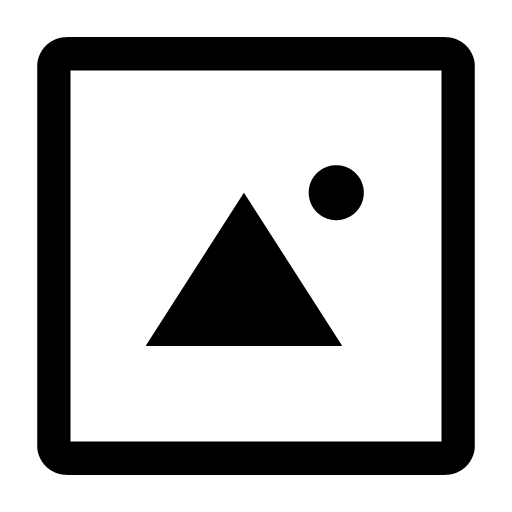 或
或 。
。
若希望保留聊天室內的圖片或影片,請於執行移動LINE帳號的操作前將希望保留的檔案儲存至裝置內。
僅復原了部分聊天記錄
按照標準備份方式還原備份時,若希望復原完整的聊天記錄,必須在執行移動LINE帳號的操作時,從iCloud雲碟/Google雲端硬碟將聊天記錄復原。
僅可沿用最近14天內的聊天記錄的情況
⋅已事先設定「備份啟用碼」
⋅透過「以行動條碼移動帳號」功能執行移動LINE帳號的操作
可復原超過14天以前的聊天記錄的情況
只有在事先於LINE應用程式內將聊天記錄備份至iCloud Drive/Google雲端硬碟,並於移動LINE帳號時執行復原聊天記錄備份檔的狀況下,才可復原超過14天以前的聊天記錄。
然而,若是將LINE帳號移動至不同作業系統的行動裝置(例如:由Android裝置移動至iOS裝置/由iOS裝置移動至Android裝置),則無法復原超過14天以前的聊天記錄。
此外,若使用iOS裝置,在移動LINE帳號後重新安裝LINE應用程式並再次執行移動LINE帳號的操作,將有可能可以復原聊天記錄。
若使用Android裝置,則移動LINE帳號後仍可復原聊天記錄。
詳細說明請參閱聊天記錄備份的復原方法。
相關常見問題
‐ 備份聊天記錄
‐ 聊天內容消失時的應對方式
‐ 顯示「無法顯示此訊息」等訊息而無法查看聊天訊息
‐ 什麼情況需要開啟「省略2階段認證」的設定?
‐ 在新的裝置上輸入備份啟用碼錯誤多次
備份或復原聊天記錄時若發生問題,請參閱下列說明嘗試解決問題。
 請注意
請注意⋅聊天記錄一旦被刪除即無法復原。
 參考資訊
參考資訊目錄
‐ 備份聊天記錄時顯示錯誤訊息或讀取中而無法完成操作
‐ 聊天訊息已順利復原,但圖片及影片卻未復原
‐ 僅復原了部分聊天記錄
備份聊天記錄時顯示錯誤訊息或讀取中而無法完成操作
以下將針對備份聊天記錄時顯示「無法正常執行」、「發生不明錯誤」等錯誤訊息,或一直顯示讀取中而無法完成操作時的處理方法提供說明。
備份聊天記錄所必需完成的設定
請於使用的裝置上完成以下設定。
iOS(iPhone)用戶
請開啟iCloud Drive及iCloud備份的設定。若在未開啟各項功能的狀態下執行操作,可能導致備份作業無法順利完成。
⋅開啟iCloud Drive設定
⋅透過iCloud建立iPhone的備份
Android用戶
請至裝置的設定頁面開啟允許取用「聯絡人」的權限。操作步驟
1. 依序點選行動裝置的「設定」>「應用程式」
2. 點選「LINE」
3. 點選「權限」>「聯絡人」>「允許」
聊天記錄自動備份失敗
若因Google雲端硬碟或行動裝置的儲存空間不足而導致聊天記錄自動備份失敗,提醒訊息或設定頁面內將顯示錯誤訊息。※若是因為其他原因備份失敗,則不會收到提醒訊息。
- 備份失敗(日期)
Google雲端硬碟上的儲存空間不足!
- 備份失敗(日期)
裝置的儲存空間不足!
顯示以上提醒訊息時,請先確保行動裝置及Google雲端硬碟內有足夠的儲存空間後,再次嘗試執行備份操作。
問題未獲得改善時的處理方法
若完成上述設定後問題仍未獲得改善,請一併嘗試以下操作。
⋅多次嘗試備份操作
⋅將行動裝置作業系統升級至最新版本
⋅將LINE應用程式升級至最新版本
⋅重新啟動裝置
⋅刪除儲存於iCloud、Google雲端硬碟、智慧手機(或SD卡等)內非必要的資料
⋅將4G/5G/Wi-Fi等網路暫時關閉後再次開啟
無法透過上述方法解決問題狀況
設定備份啟用碼
無法透過iCloud Drive、Google雲端硬碟完成備份操作時,設定備份啟用碼將可復原最近14天內的聊天記錄(僅限文字訊息)。
聊天訊息已順利復原,但圖片及影片卻未復原
按照標準備份方式還原備份時,聊天室內的圖片或影片無法備份及復原。
執行移動LINE帳號及復原聊天記錄的操作後,聊天室內及聊天室上方的「
 」>「照片⋅影片」內的圖片及影片將顯示為
」>「照片⋅影片」內的圖片及影片將顯示為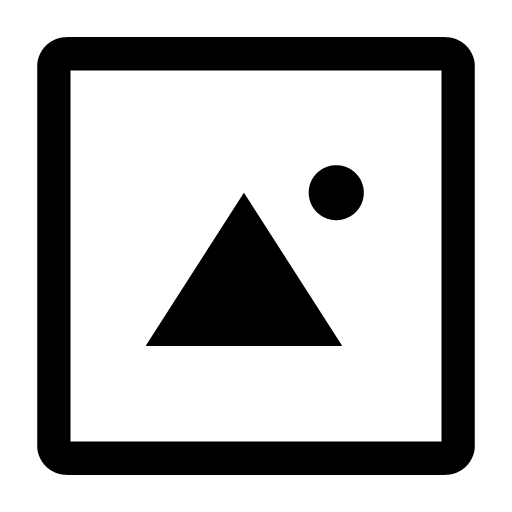 或
或 。
。若希望保留聊天室內的圖片或影片,請於執行移動LINE帳號的操作前將希望保留的檔案儲存至裝置內。
僅復原了部分聊天記錄
按照標準備份方式還原備份時,若希望復原完整的聊天記錄,必須在執行移動LINE帳號的操作時,從iCloud雲碟/Google雲端硬碟將聊天記錄復原。
僅可沿用最近14天內的聊天記錄的情況
⋅已事先設定「備份啟用碼」
⋅透過「以行動條碼移動帳號」功能執行移動LINE帳號的操作
可復原超過14天以前的聊天記錄的情況
只有在事先於LINE應用程式內將聊天記錄備份至iCloud Drive/Google雲端硬碟,並於移動LINE帳號時執行復原聊天記錄備份檔的狀況下,才可復原超過14天以前的聊天記錄。
然而,若是將LINE帳號移動至不同作業系統的行動裝置(例如:由Android裝置移動至iOS裝置/由iOS裝置移動至Android裝置),則無法復原超過14天以前的聊天記錄。
此外,若使用iOS裝置,在移動LINE帳號後重新安裝LINE應用程式並再次執行移動LINE帳號的操作,將有可能可以復原聊天記錄。
若使用Android裝置,則移動LINE帳號後仍可復原聊天記錄。
詳細說明請參閱聊天記錄備份的復原方法。
相關常見問題
‐ 備份聊天記錄
‐ 聊天內容消失時的應對方式
‐ 顯示「無法顯示此訊息」等訊息而無法查看聊天訊息
‐ 什麼情況需要開啟「省略2階段認證」的設定?
‐ 在新的裝置上輸入備份啟用碼錯誤多次
這對您有所幫助嗎?
感謝您的回饋。
感謝您提供寶貴建議。
若對本說明內容有其他意見,請留言告訴我們。
請勿輸入個人資訊。
※我們無法針對本反應表內的留言個別進行回覆。
請選擇最接近您的意見的選項。
請勿輸入個人資訊。
※我們無法針對本反應表內的留言個別進行回覆。
本功能可於Chrome版(追加裝置)以外的裝置上使用。
將聊天室內的聊天記錄儲存為純文字檔(.txt格式)的方法,請參閱以下說明。
操作步驟
 參考資訊
參考資訊
什麼是主要裝置與追加裝置?
 」>「設定」
」>「設定」
2. 點選「傳送聊天記錄」後,選擇傳送檔案的方式
 」>「設定」
」>「設定」
2. 點選「傳送聊天記錄」後,選擇傳送檔案的方式
 」
」
2. 以滑鼠點擊或雙擊希望儲存訊息內容的聊天室
3. 點擊畫面上方的「 」
」
4. 點擊「儲存聊天」
※可儲存的內容僅限執行操作時該聊天室內顯示的訊息。
儲存聊天內容時,聊天室畫面上方將會顯示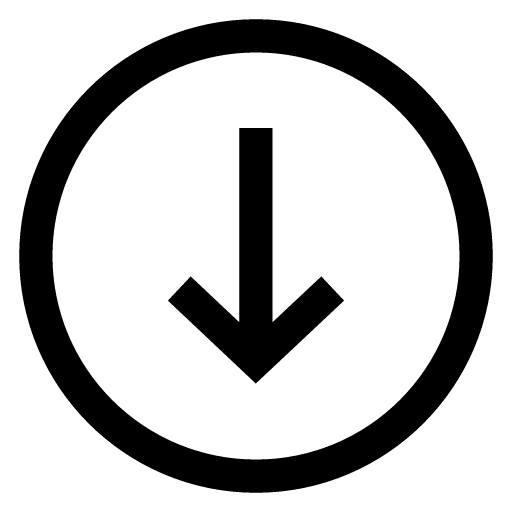 ,用戶可透過該圖示確認處理狀況。
,用戶可透過該圖示確認處理狀況。
將聊天室內的聊天記錄儲存為純文字檔(.txt格式)的方法,請參閱以下說明。
操作步驟
 參考資訊
參考資訊主要裝置
1. 依序點選聊天室畫面上方的「 」>「設定」
」>「設定」2. 點選「傳送聊天記錄」後,選擇傳送檔案的方式
追加裝置
iPad/Android用戶
1. 依序點選聊天室畫面上方的「 」>「設定」
」>「設定」2. 點選「傳送聊天記錄」後,選擇傳送檔案的方式
Windows/Mac用戶
1. 點擊主畫面的「 」
」2. 以滑鼠點擊或雙擊希望儲存訊息內容的聊天室
3. 點擊畫面上方的「
 」
」4. 點擊「儲存聊天」
※可儲存的內容僅限執行操作時該聊天室內顯示的訊息。
儲存聊天內容時,聊天室畫面上方將會顯示
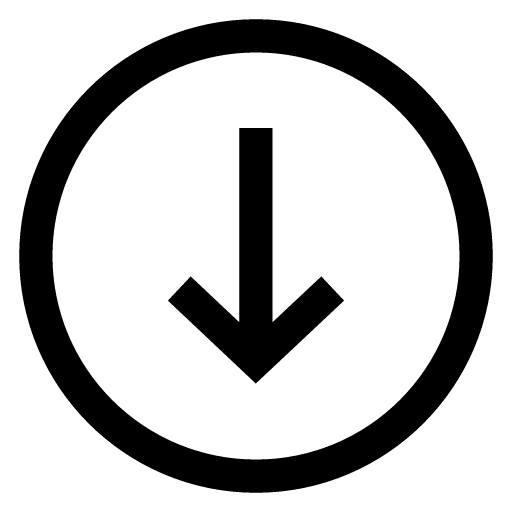 ,用戶可透過該圖示確認處理狀況。
,用戶可透過該圖示確認處理狀況。這對您有所幫助嗎?
感謝您的回饋。
感謝您提供寶貴建議。
若對本說明內容有其他意見,請留言告訴我們。
請勿輸入個人資訊。
※我們無法針對本反應表內的留言個別進行回覆。
請選擇最接近您的意見的選項。
請勿輸入個人資訊。
※我們無法針對本反應表內的留言個別進行回覆。














 」
」
感謝您提供寶貴建議。
若對本說明內容有其他意見,請留言告訴我們。
請勿輸入個人資訊。
※我們無法針對本反應表內的留言個別進行回覆。